DomoPlus
Stratégie de sauvegarde de son installation Jeedom
Jeedom propose nativement trois mécanismes de sauvegarde :
1) Sauvegarde locale : Jeedom s'auto-sauvegarde tous les jours à la même heure en pleine nuit, les sauvegardes ainsi créées sont stockées dans le système de fichiers de la Jeedom, ou en d'autres termes sur votre Box Jeedom si vous avez une box SMART, ou ATLAS ou LUNA …, sur le Raspberry si Jeedom est installée sur un Raspberry, ou sur une serveur Promox si Jeedom est installée sur un tel serveur. Cette sauvegarde, bien qu'intéressante car accessible instantanément et facilement via l'interface Jeedom est bien entendu très vulnérable car si la box, ou le Raspberry, ou le serveur Proxmox ne sont plus utilisables, alors les sauvegardes ne le sont plus non plus.
2) Sauvegarde sur un serveur Samba : Jeedom envoie la sauvegarde sur un serveur Samba installé sur un NAS, sur un Raspberry ou autre de votre réseau local.
3) Sauvegarde sur l'infrastructure Jeedom, c'est à dire sur les ordinateurs de la société Jeedom SAS, ainsi la sauvegarde est réalisée sur un site physique différent de votre logement, ce qui permet en cas de sinistre chez vous qui aurait détérioré les sauvegardes locales (sur votre box Jeedom, Raspberry...) de remonter les sauvegardes disponibles chez Jeedom SAS. Ce mécanisme de sauvegardes est proposé par Jeedom SAS moyennant 2€ par mois pour un espace de stockage de 4 Go maximum. Ce type de sauvegarde est la solution ultime car réalisée sur un site disant de votre site local, je n'apporterai pas de jugement sur le tarif de 24 € / an, c'est à vous de voir !
Voyons comment fonctionne le mécanisme de sauvegarde locale : il s'agit d'une tache Jeedom programmée tous les jours en pleine nuit, cette tâche est visible dans le moteur de tâches de Jeedom, pour aller dans ce moteur de tâches :

Vous obtenez la page suivante :

Faites un tri sur le champ Fonction pour avoir la fonction Backup en seconde ligne :

Cela va vous permettre d'avoir toutes les infos sur la tâche de backup locale de Jeedom :

Dans mon cas on voit que la sauvegarde s'effectue tous les jours à 3h17' (17 03 * * *) du matin, que la dernière sauvegarde a été faite le 29/10/2023 est qu'elle a duré 40 secondes. Si pour une raison ou une autre vous souhaitez changer l'heure et la fréquence des sauvegardes, c'est tout à fait possible via le champ Programmation mais je dirais qu'il faut avoir une très très bonne raison pour le faire !!!
Une autre notion importante dans la stratégie de backup est celle liée à la durée ou au nombre de backups conservés, pour cette sauvegarde locale, des paramètres peuvent être réglés via :

qui affiche la fenêtre de gestion des sauvegardes :

Nous allons dans un premier temps nous intéresser à la zone Sauvegardes locales :

celle-ci permet de spécifier :
1) le répertoire dans lequel sera réalisée la sauvegarde, dans ce cas Backup, il n'y a absolument aucune raison de le changer,
Les fichiers générés lors de cette sauvegarde locale sont visibles via l'éditeur de fichiers Jeedom :
2) la durée de rétention temporelle des sauvegardes, 3 jours dans ce cas,
3) la taille maximale réservée pour la sauvegarde, 500 Mo dans ce cas,
Cela veut donc dire que toutes les sauvegardes réalisées durant les 3 derniers jours seront conservées tant que la place nécessaire à ces sauvegardes ne dépasse pas 500 Mo. Les sauvegardes réalisées ces trois
derniers jours sont visibles dans la liste Sauvegardes disponibles :



Dans ce cas il y a 4 sauvegardes disponibles.
Via cette zone Sauvegardes locales on peut également :
1) Lancer une sauvegarde via le bouton Lancer une sauvegarde, cela aura bien sur pour effet de réaliser une sauvegarde sur votre support Jeedom (Box, Raspberry, serveur Proxmox …), au fur et à mesure que la sauvegarde avance, des informations sont affichées dans la zone Informations à droite :
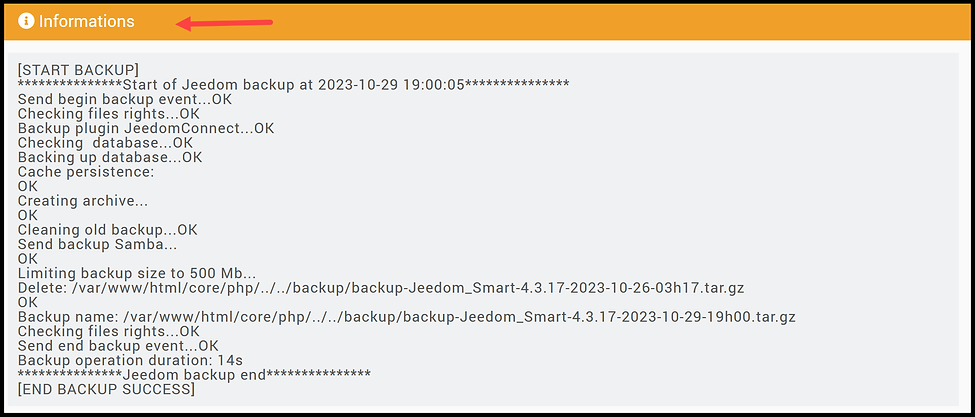
2) Supprimer une sauvegarde via le bouton Supprimer une sauvegarde, pour cela il faut d'abord sélectionner une sauvegarde dans la liste Sauvegardes disponibles et appuyer sur le bouton Supprimer une sauvegarde, dans l'exemple ci-dessous la sauvegarde du 28/10/2023 à 03h17 sera supprimée :

Le bouton Télécharger une sauvegarde permet de télécharger une sauvegarde sur votre PC afin par exemple de l'utiliser sur une autre installation Jeedom.
Le bouton Ajouter une sauvegarde vous permet de sélectionner une sauvegarde qui est sur votre PC et de la rendre disponible comme sauvegarde locale.
3) Et l'on peut bien entendu restaurer une sauvegarde, c’est-à-dire supprimer tous les objets contenus dans votre Jeedom et les remplacer par ceux contenus dans la sauvegarde que vous choisirez. Pour cela, sélectionnez une sauvegarde dans la liste Sauvegardes disponibles et appuyer sur le bouton Restaurer la sauvegarde, vous devrez alors confirmez cette restauration, réfléchissez bien car il n'y a pas de retour possible. Au fur et à mesure que la restauration avance, des informations sont affichées dans la zone Informations à droite.
Voyons maintenant comment fonctionne le mécanisme de sauvegarde Samba : celui-ci permet à la même heure que la sauvegarde locale de réaliser également une sauvegarde sur un serveur Samba disponible sur une machine de votre réseau local : NAS, Raspberry … Pour cela il faut intervenir à deux endroits (Et oui !) dans l'interface Jeedom :
Dans Réglages / Système / Configuration , puis onglet Mise à jour Market zone Configuration des dépôts et enfin onglet Samba il faut indiquer :
1) l'IP de la machine sur laquelle se trouve le serveur Samba,
2) les paramètres de connexion à ce serveur,
3) ainsi que le nom du partage et le répertoire ou sera faite la sauvegarde Samba.
Sans oublier de côcher Activer Samba.
Cela donne dans mon cas :

Afin de tester l'exactitude des informations que vous avez saisies pour accéder au serveur Samba, appuyez sur le bouton Tester, le résultat devant être :
Il faut maintenant aller à Réglages / Système / Sauvegardes zone Sauvegardes Samba et
1) confirmer l'envoie des sauvegardes sur le serveur Samba via la case à côcher Envoi des sauvegardes,
2) spécifier la durée (en jours) de rétention des sauvegardes faites sur le serveur Samba.
Dans la liste Sauvegardes disponibles, sont listées les sauvegardes déjà réalisées sur le serveur Samba et donc disponibles si besoin pour une restauration.
Voila donc paramétrée une sauvegarde sur un serveur Samba, mais faut il encore avoir ce serveur Samba disponible !!
Ce tuto explique comment installer un serveur Samba sur un Raspberry.
Un autre tuto viendra pour ceux qui ont un NAS Synology.
La sauvegarde sur l'infrastructure Jeedom est décrite sur cette page https://doc.jeedom.com/fr_FR/howto/backup_cloud et semble facile d’accès.
Faisons un point sur ce que permettent les trois mécanismes de sauvegarde proposés par Jeedom :
1) Le mécanisme de sauvegarde locale est insuffisant car en cas de 'détérioration' de la box jeedom, il est impossible ou très difficile de récupérer les sauvegardes qui y sont stockées,
2) Le mécanisme de sauvegarde sur un serveur Samba permet de de pouvoir récupérer des sauvegardes même si la box Jeedom est détériorée, mais ne le permet pas si vous avez un sinistre plus important chez vous (ce que je ne vous souhaite pas !!) : incendie, foudre qui dans ce cas peut faire qu'à la fois les sauvegardes locales sur la box Jeedom et sur le serveur Samba ne sont plus exploitables.
3) Seule la sauvegarde sur l'infrastructure Jeedom SAS vous permettrait de récupérer des sauvegardes dans le cas d'un sinistre chez vous qui aurait abouti à une perte des sauvegardes locale et Samba.
Remarques importantes :
1) Ce n'est pas parce que vous réalisez une sauvegarde externe, dans notre cas sur l'infrastructure Jeedom SAS qu'il ne faut pas faire une sauvegarde locale, et/ou une sauvegarde Samba, en effet si pour une raison ou une autre les sauvegardes Jeedom SAS peuvent ne pas être utilisables ! En terme de sauvegardes il faut absolument avoir de la redondance.
2) En fait, toutes les sauvegardes sont basées sur la sauvegarde faite automatiquement par Jeedom, celle que j'ai appelée sauvegarde locale au début de cet article. Les autres sauvegardes 'ne font que copier' les fichiers générés par la sauvegarde locale à un autre endroit : vers un partage Samba, sur l'infrastructure Jeedom … En résumé, si la sauvegarde locale ne fonctionne pas, les autres ne seront pas valides, il faut donc la surveiller, voir ci-dessous !
3) Au début et à la fin de la sauvegarde locale, Jeedom génère deux évènements #begin_backup# : et #end_backup# que l'on peut exploiter pour vérifier qu'une sauvegarde est réalisée chaque jour. Pour parfaire les choses il faudrait également vérifier la 'qualité' de la sauvegarde en vérifiant sa taille par exemple, je n'ai pas encore fait cela !
Nous verrons dans d'autres tutos que la sauvegarde sur l'infrastructure Jeedom SAS n'est pas la seule sauvegarde externe possible !